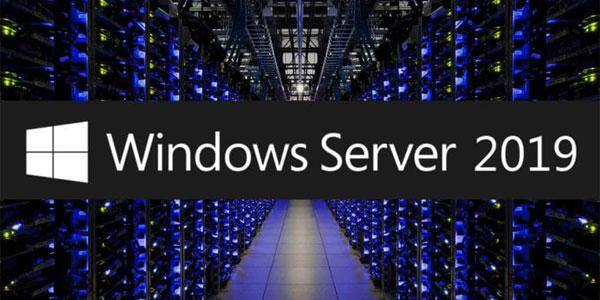Si la majorité des serveurs actuels sont virtualisés, c’est-à-dire hébergés en tant que machine virtuelle sur un hyperviseur VMware vSphere ou Microsoft Hyper-V, on peut encore avoir besoin d’un serveur physique pour des machines de calcul intensif, pour des bases de données ou simplement pour réaliser des tests avant mise en production. Puisque le support DVD est obsolète, voici une méthode simple pour créer une clé USB d’installation de Windows Server 2019 à partir d’un fichier ISO (et son lien pour le télécharger). Cette clé USB bootable sera également plus rapide en copie de fichiers qu’un simple disque dans un lecteur DVD. Le serveur physique n’a pas encore dit son dernier mot !
Télécharger Windows Server 2019
Suivre ce guide pour télécharger Windows Server 2019 en ISO, MSDN ou version d’évaluation.
Créer une clé USB d’installation de Windows Server 2019 depuis un fichier ISO
1. Télécharger l’utilitaire « Windows 7 USB DVD Download Tool » depuis un PC Windows.
Télécharger Windows USB DVD Download ToolWindows-USB-DVD-Download-Tool.exe - 2,60 Mo
Ce logiciel est compatible avec toutes les versions de Windows : 10, 8, 7, Server 2012 / R2, 2016 et bien sûr 2019.
2. Installer le programme Windows-USB-DVD-Download-Tool.exe tout juste téléchargé.
3. Brancher une clé USB (taille minimum 8Go).
4. Ouvrir le logiciel Windows 7 USB DVD Download Tool (qui n’est pas réservé à Windows 7), cliquer sur Browse pour charger le fichier ISO de Windows Server 2019 et continuer avec Next.
5. Cliquer sur le bouton bleu « USB Device » :
6. Sélectionner la clé USB et démarrer le processus en cliquant sur le bouton vert « Begin copying » :
7. Confirmer l’effacement de la clé USB par « Erase USB Device » et confirmer par « Oui » :
8. La préparation de la clé de démarrage WS19 dure quelques minutes.
9. Par défaut, la clé n’a pas de nom explicite. Aller dans l’Explorateur Windows pour renommer la clé USB afin de se rappeler de son contenu une fois rangée dans un tiroir.
10. La clé USB est maintenant prête à être utilisée. L’éjecter proprement et l’utiliser installer Windows Server 2019, l’OS serveur de Microsoft sorti fin d’année 2018.